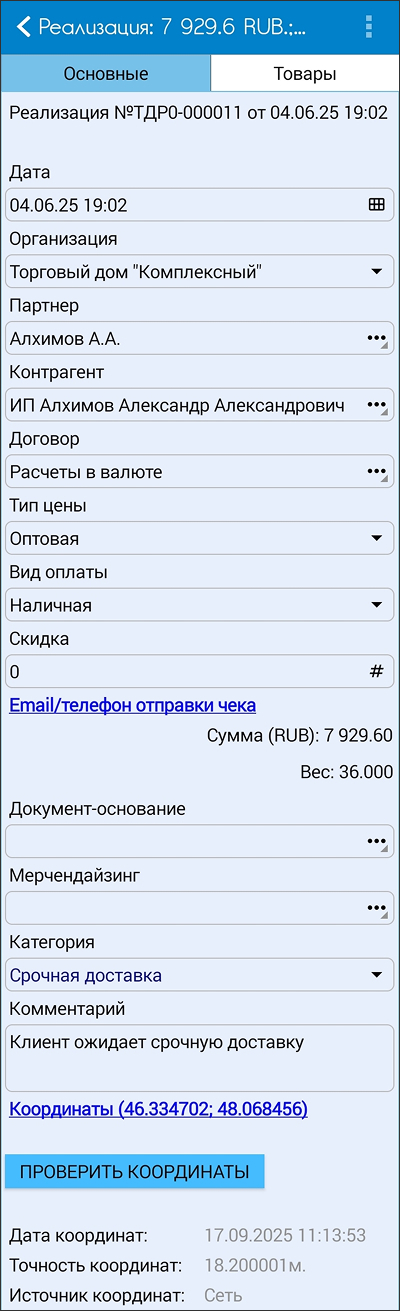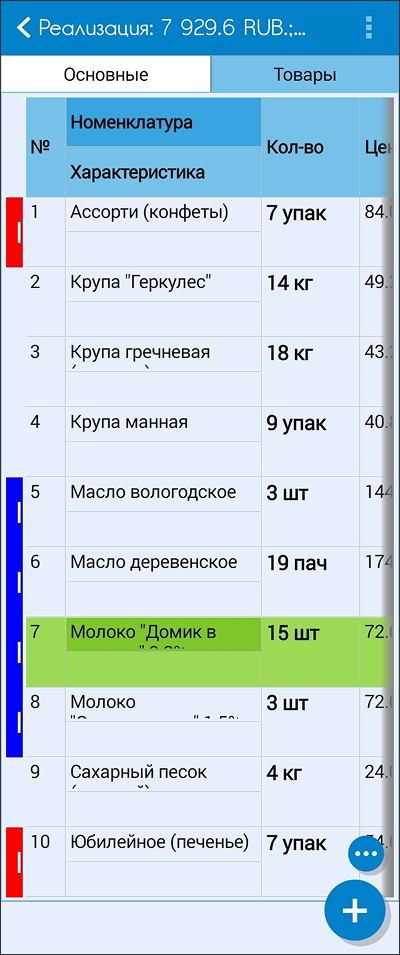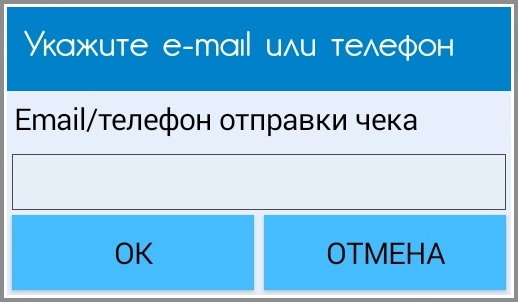Реализации
Документ «Реализация» предназначен для оформления факта продажи товаров «с колес».
Для клиентов из Казахстана добавлена поддержка приема оплаты через QR-код банка Kaspi Bank. Теперь в печатной форме документа «Реализация» можно генерировать QR-код для оплаты между клиентами банка.
Инструкция по использованию QR-кодов при оплате через Kaspi Bank.
Для редактирования документов «Реализация» необходимо включить функционал «Торговля с колес» в настройках учетной системы.
Документ «Реализация» состоит из двух вкладок: «Основные» и «Товары».
Разделы
Основные
«Реализация № _______ от _____» — название документа, его статус (если документ новый или проведен), номер документа, а также дата и время его создания или сохранения.
«Организация» — указывается организация, от имени которой оформляется документ.
«Партнер» — указывается партнер или контрагент (торговая точка), для которого создается документ «Реализация».
«Соглашение» — указывается соглашение. Соглашение — это условия, на которых осуществляется продажа товара. В нём указываются, например, типовые или персональные цены и скидки.
«Тип цены» — указывается тип цены, который будет использоваться в документе «Реализация». Значение выбирается из выпадающего списка. В зависимости от настроек учетной системы при изменении типа цены пользователю может быть выведено сообщение: «Пересчитать цены в соответствии с выбранным типом цен?», иначе пересчет будет производиться без запроса. Поле является обязательным для заполнения. В зависимости от настроек в ЦБД изменение типа цены может быть запрещено.
«Скидка» — указывается скидка для документа «Реализация». Поле доступно для редактирования, если включена соответствующая настройка в учетной системе.
«Документ-основание» — указывается документ, который является основанием для документа «Реализация». Основанием для реализации могут быть документы «Заказ» и «Поступление».
«Мерчендайзинг» — выбирается документ «Мерчендайзинг». Данные из выбранного документа отображаются в окне подбора товара. Поле может заполняться автоматически при подборе товара (при нажатии кнопки «Подбор» в закладке «Товары», автоматически создается документ «Мерчендайзинг»), если в настройках учетной системы включена соответствующая настройка.
«Категория» — указывается категория документа «Реализация». Значение выбирается из списка, в котором необходимо выбрать нужную категорию. Поле является необязательным для заполнения.
«Комментарий» — в поле может быть указана какая-либо дополнительная информация по заказу или комментарий пользователя.
«Координаты» — отображаются координаты (широта и долгота) местоположения, где создавался документ. Дополнительно могут быть отображены дата и время определения координат, в случае если координаты были взяты из данных по GPS-трекингу (регулируется настройками из ЦБД).
Товары
На вкладке «Товары» отображается список товаров, указанных в документе «Реализация». При создании нового документа этот список пуст. В списке товаров отображаются следующие колонки:
«№» — порядковый номер товара.
«Код»/«Артикул» — код или артикул товара в справочнике «Номенклатура». Колонка отображается в зависимости от настроек в ЦБД.
«Номенклатура» — наименование товара в справочнике «Номенклатура».
«Характеристика» — наименование характеристики, установленной для товара. Колонка может не отображаться в зависимости от настроек учетной системы.
«Кол-во» — количество единиц товара, введенное в документ. Значение колонки можно редактировать, для этого следует нажать на колонку для нужного товара. При этом открывается окно ввода количества.
«Цена» — цена единицы товара. Если на товар в ЦБД установлена персональная цена для контрагента, торговой точки или договора, то в колонке отображается персональная цена для выбранного в документе контрагента, торговой точки или договора.
«Цена исх.» — отображается исходная цена товара при использовании минимальных типов цен. Исходная цена − цена, которая не применилась в расчетах цены товара, так как исходная цена товара с учетом скидки оказалась ниже минимальной цены, указанной в ЦБД. В таком случае исходная цена подсвечивается красным цветом. Колонка «Цена исх.» отображается в зависимости от настроек, выставленных в учетной системе.
«Сумма» — стоимость товара.
«Цена со скидкой» — в строке указывается цена за единицу товара с учетом скидки.
«Скидка» — значение скидки в процентах, установленная для товара. Если на товар в ЦБД установлена персональная скидка для контрагента, торговой точки или договора, то в колонке отображается персональная скидка для выбранного в документе контрагента, торговой точки или договора. Колонка отображается в зависимости от настроек в учетной системе.
«Сумма скидки» — сумма скидки на товар. Колонка отображается в зависимости от настроек в ЦБД.
«Ставка НДС» — значение ставки НДС в процентах. Отображение колонки зависит от использования НДС в договоре или организации (если договоры не используются в ЦБД), указанных в документе. Если для указанного договора или организации НДС не используется, колонка не отображается.
«Сумма НДС» — значение суммы НДС. Если для выбранной в документ организации НДС не используется, колонка не отображается.
«Всего» — итоговая стоимость товара, с учетом скидки (если используется скидка) и НДС. Если НДС в документе не используется, колонка не отображается.
«Склад» — название склада, из которого товар был перенесен в заказ. Колонка доступна в случае, если в настройках учетной системы включен многоскладской учет.
«Тип цены» — название типа цены для товара из справочника «Типы цен». При подборе товара, возможно, установить тип цены для каждой единицы товара. Для этого необходимо воспользоваться контекстным меню списка товаров. Возможность редактирования определяется настройкой «Запретить изменение типа цены».
Настройки
Работа с документом аналогична работе с документом «Заказ», за исключением случаев, когда на МУ используется печать чеков при помощи ККТ. Для того чтобы включить использование ККТ, в мобильном приложении перейдите в пункт меню «Сервис» → «Настройки»→ «ККТ» и включите настройку «Использовать ККТ». Тогда на вкладке «Основные» в документе «Реализация» появится ссылка «Email/Телефон отправки чека». Подробнее о настройках ККТ читайте в статье «Работа с ККТ».
При нажатии на ссылку «Email/Телефон отправки чека» откроется окно, в котором следует указать адрес электронной почты или телефон для отправки данных покупателю. На указанный почтовый ящик или номер телефона оператором фискальных данных (ОФД) будет отправлен чек в электронном виде.
При включенной настройке «Упрощенный режим работы с ККТ» по документу «Реализация» может быть распечатан контрольно-кассовый чек. Для этого в меню документа выберите пункт «Печать на ККТ».
Проведение документа «Реализация» уменьшает остаток товара в машине.
Проведение документа «Заказ», уменьшает «общий остаток товара на складе».
По умолчанию для документа «Реализация» установлено ограничение на запрет превышения остатков товаров при проведении документа, которое при необходимости можно отключить.